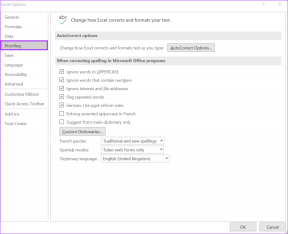كيفية تعيين نغمات مخصصة لجهات الاتصال على iPhone
منوعات / / March 14, 2022
لدينا جميعًا أصدقاء مهمون وأفراد عائلات لا نريد تفويت مكالماتهم. لكن من الصعب تحديد من يتصل بك دون النظر إلى هاتفك. إنه يشتت الانتباه ويمكن أن يعيق سير عملك.
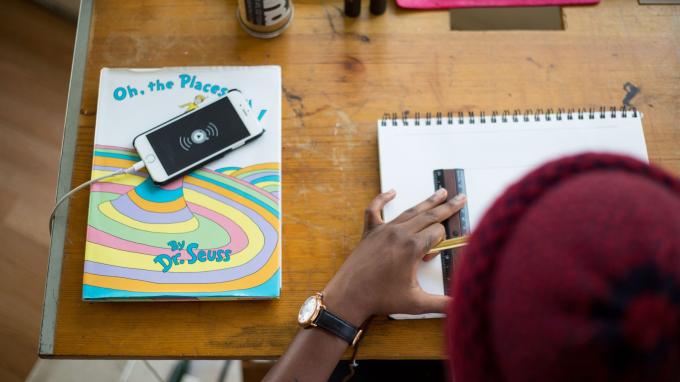
حل جيد لهذه المشكلة هو تعيين نغمات رنين مخصصة لجهات الاتصال على جهاز iPhone الخاص بك. يمكنك تعيين نغمات رنين فريدة لجهات الاتصال المهمة حتى يقوم هاتفك بتشغيل نغمة رنين مختلفة في كل مرة تتلقى مكالمة منها. بهذه الطريقة ، يسهل التمييز عندما يتصل بك شخص من أصدقائك أو عائلتك.
إليك كيفية تعيين نغمات رنين مخصصة لجهات اتصال محددة على جهاز iPhone الخاص بك.
ما هي النغمات المخصصة لجهات الاتصال
يحتوي كل iPhone على نغمة رنين افتراضية كنت ستضبطها بناءً على تفضيلاتك. هذا هو اللحن الذي يتم تشغيله في كل مرة تتلقى فيها مكالمة هاتفية. نظرًا لأن نغمة الرنين قياسية وموحدة لجميع المتصلين ، فلا توجد طريقة لمعرفة من المتصل بناءً على نغمة الرنين.

سيتعين عليك إلقاء نظرة على شاشة الهاتف لمعرفة من المتصل ، الأمر الذي يمكن أن يشتت انتباهك عندما تفعل شيئًا مهمًا. إذا كنت تعلم أن شخصًا مهمًا يقوم بالاتصال بالنغمة التي يصدرها هاتفك ، فيمكنك على الفور اختيار قبول المكالمة أو تجاهلها.
يمكن أن تساعد نغمات الرنين المخصصة أيضًا المستخدمين المعاقين بصريًا على التمييز بين المتصلين المختلفين.
كيفية تعيين نغمات مخصصة لجهات الاتصال
يعد تعيين نغمة رنين مختلفة عن نغمة الرنين الافتراضية لجهات اتصال محددة أمرًا سهلاً للغاية على iPhone. إليك كيف يمكنك القيام بذلك.
الخطوة 1: افتح تطبيق "جهات الاتصال" على جهاز iPhone الخاص بك.

الخطوة 2: تأكد من أن الشخص الذي تريد تعيين نغمة رنين مخصصة له موجود في قائمة جهات اتصال iPhone.
الخطوه 3: من قائمة جهات الاتصال ، انقر فوق اسم جهة الاتصال الذي تريد استخدام نغمة رنين مخصصة له. ثم حدد خيار "تعديل" في الزاوية العلوية اليمنى.

الخطوة الرابعة: سترى الآن حقل نغمة الرنين مع تحديد الخيار الافتراضي. اضغط عليها لتغييرها.
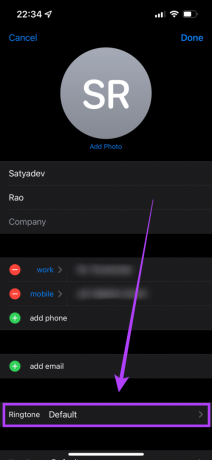
الخطوة الخامسة: حدد نغمة الرنين المخصصة التي تريد تعيينها لجهة الاتصال المحددة هذه. يمكنك الاختيار من قائمة النغمات المضمنة أو تنزيل مساراتك المفضلة من iTunes Store. فقط تأكد من اختلاف نغمة الرنين عن نغمة الرنين الافتراضية لجهاز iPhone.
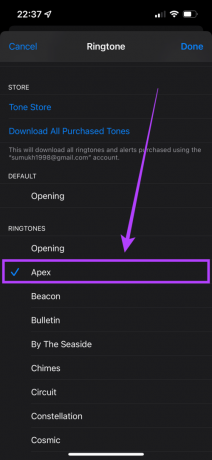
الخطوة السادسة: اضغط على تم بمجرد تحديد نغمة الرنين المطلوبة.
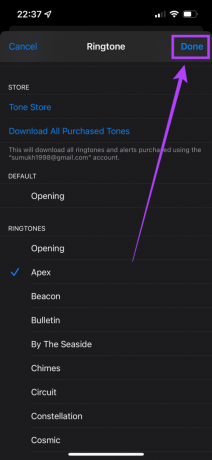
الخطوة السابعة: اضغط على تم مرة أخرى لحفظ تفضيلاتك.
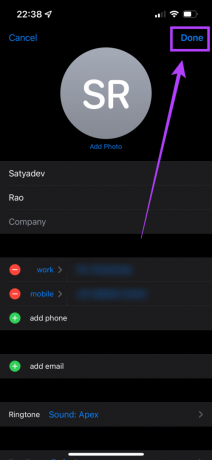
لقد نجحت الآن في تعيين نغمة رنين مخصصة لجهة الاتصال الخاصة بك. في كل مرة تتلقى مكالمة من جهة الاتصال هذه ، ستكون نغمة رنين هاتفك مختلفة عن نغمة الرنين الافتراضية. يمكنك تكرار الخطوات لأي عدد من جهات الاتصال وتعيين نغمات رنين مخصصة لهم أيضًا.
كيفية تعيين نغمات نصية مخصصة لجهات الاتصال
علاوة على ذلك ، يمكنك أيضًا تعيين نغمات نصية مخصصة إذا كنت ترغب في ذلك بحيث يصدر جهاز iPhone الخاص بك صوتًا فريدًا عندما تتلقى رسائل نصية من جهات اتصال معينة. يمكن أن يسير هذا جنبًا إلى جنب مع نغمات الرنين المخصصة على جهاز iPhone الخاص بك.
الخطوة 1: افتح تطبيق جهات الاتصال على جهاز iPhone الخاص بك.

الخطوة 2: انتقل إلى جهة الاتصال التي تريد السماح بمكالماتها وانقر على اسمه.
الخطوه 3: حدد خيار التحرير في الزاوية العلوية اليمنى.

الخطوة الرابعة: سترى الآن حقل نغمة النص مع تحديد الخيار الافتراضي. اضغط عليها لتغييرها.
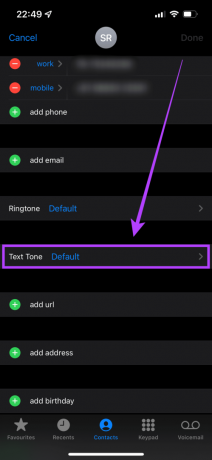
الخطوة الخامسة: حدد نغمة النص المخصصة التي تريد تعيينها لجهة اتصال معينة. يمكنك الاختيار من قائمة النغمات المحملة مسبقًا أو تنزيل نغماتك المفضلة من iTunes Store. تأكد من اختلاف نغمة النص عن نغمة الإشعارات الافتراضية بجهاز iPhone.

الخطوة السادسة: اضغط على تم بمجرد تحديد النغمة المطلوبة.
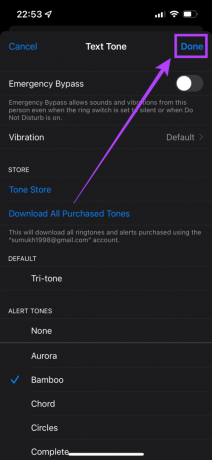
الخطوة السابعة: اضغط على "تم" مرة أخرى لحفظ تفضيلاتك.
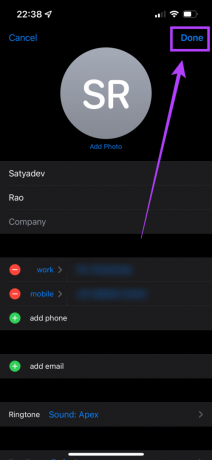
الآن بعد أن قمت بتعيين نغمات رنين ونغمات نصية مخصصة لجهات الاتصال المهمة ، قد ترغب أيضًا في تحديد الأولويات والسماح المكالمات والإشعارات الواردة من جهات الاتصال هذه حتى عندما يكون هاتفك في وضع "الرجاء عدم الإزعاج" أو عندما يكون المفتاح الصامت ممكن. إليك كيف يمكنك فعل ذلك.
كيفية السماح بالمكالمات والإشعارات من جهات اتصال محددة
الخطوة 1: افتح تطبيق جهات الاتصال على جهاز iPhone الخاص بك.

الخطوة 2: انتقل إلى جهة الاتصال التي تريد السماح بمكالماتها وانقر على اسمه.
الخطوه 3: حدد خيار التحرير في الزاوية العلوية اليمنى.

الخطوة الرابعة: سترى الآن حقل نغمة الرنين. اضغط عليها.
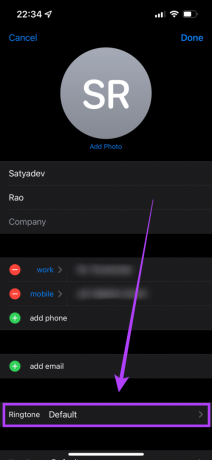
الخطوة الخامسة: قم بتمكين التبديل بجوار تجاوز الطوارئ.

الخطوة السادسة: اضغط على تم لحفظ الإعداد.
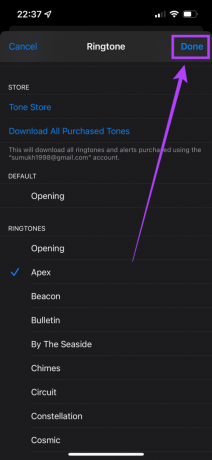
الخطوة السابعة: حدد حقل "نغمة النص" وقم بتمكين نفس التبديل مرة أخرى.
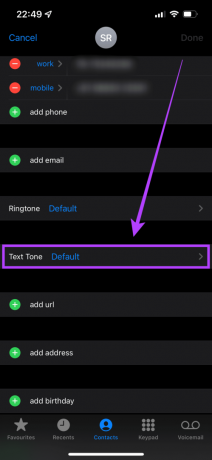

الخطوة 8: بعد ذلك ، انقر على "تم" لحفظ الإعداد ثم على "تم" مرة أخرى لحفظ التغييرات التي أجريتها.
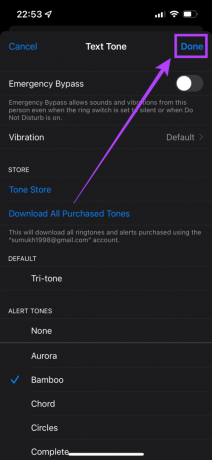
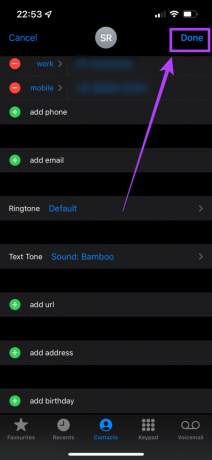
كرر هذه العملية لجميع جهات الاتصال الهامة الخاصة بك. ما يفعله هذا هو أنه في المرة التالية التي يتم فيها إسكات هاتفك أو تمكين عدم الإزعاج ، ستأتي المكالمات الواردة من جهات الاتصال هذه في وضع الصوت العالي وستتمكن من سماع نغمة الرنين الخاصة بك. سيضمن ذلك عدم تفويت أي مكالمات من جهات اتصالك المهمة.
بدلاً من ذلك ، يمكنك أيضًا استخدام ملف وضع التركيز على جهاز iPhone الخاص بك لتحقيق نتيجة مماثلة وأتمتة العملية في سيناريوهات معينة.
لا تفوت أي مكالمة مهمة
يمكنك الآن التمييز بين المكالمات الواردة من جهات الاتصال المهمة والمكالمات العادية فقط من خلال نغمة الرنين ثم تحديد ما إذا كنت تريد التقاط المكالمة أم لا. تأكد أيضًا من معرفة نغمة الرنين التي قمت بتعيينها لأي شخص.
آخر تحديث في 14 مارس 2022
قد تحتوي المقالة أعلاه على روابط تابعة تساعد في دعم Guiding Tech. ومع ذلك ، فإنه لا يؤثر على نزاهة التحرير لدينا. يظل المحتوى غير متحيز وأصيل.